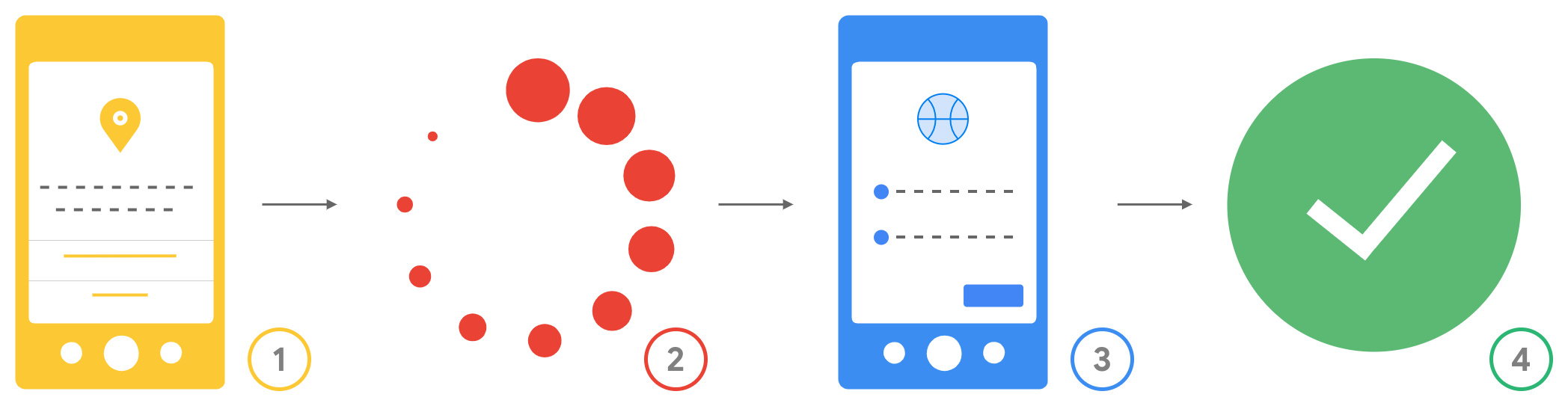คู่มือนี้อธิบายวิธีเริ่มต้นพัฒนาแอปด้วย Google Fit บน Android
ตั้งค่า
ก่อนเริ่มสร้างแอป ให้ทำตามขั้นตอนในส่วนต่อไปนี้ให้เสร็จสมบูรณ์
รับบัญชี Google
หากต้องการใช้ Google Fit API คุณต้องมีบัญชี Google คุณสร้างบัญชีใหม่ หรือใช้บัญชีที่มีอยู่ก็ได้ คุณอาจต้องการสร้างบัญชีแยกต่างหากเพื่อทดสอบ
แอปจากมุมมองของผู้ใช้
ติดตั้งบริการ Google Play
ดาวน์โหลดไลบรารีของไคลเอ็นต์ล่าสุดสำหรับบริการ Google Play ในโฮสต์การพัฒนา
เปิด Android SDK Manager
ในส่วน SDK Tools ให้ค้นหา Google Play services
หากสถานะของแพ็กเกจเหล่านี้ไม่ใช่ติดตั้งแล้ว ให้เลือกทั้ง 2 แพ็กเกจ
แล้วคลิกติดตั้งแพ็กเกจ
เพิ่มไลบรารีของไคลเอ็นต์บริการ Google Play
ใน Android Studio ให้เปิดไฟล์ build.gradle สำหรับโมดูลของคุณ แล้วเพิ่มไลบรารีไคลเอ็นต์ของ Google Play Services เป็นการขึ้นต่อกัน
Kotlin DSL
plugin {
id ( "com.android.application" )
}
...
dependencies {
implementation ( "com.google.android.gms:play-services-fitness:21.3.0" )
implementation ( "com.google.android.gms:play-services-auth:21.4.0" )
} Groovy DSL
apply plugin : ' com . android . application '
...
dependencies {
implementation ' com . google . android . gms : play - services - fitness : 21.3.0 '
implementation ' com . google . android . gms : play - services - auth : 21.4.0 '
}
ซึ่งจะช่วยให้ Gradle ดาวน์โหลด Fitness SDK โดยอัตโนมัติเมื่อ
สร้างแอป
สร้างและทดสอบแอป
หลังจากทำตามขั้นตอนการตั้งค่าเสร็จแล้ว คุณจะเริ่มสร้างแอปได้ หากต้องการเริ่มต้นใช้งาน โปรดดูประเภทข้อมูล ที่แอปจัดเก็บและอ่าน ได้ ดูข้อมูลเพิ่มเติมเกี่ยวกับการทำงานกับข้อมูล ใน Google Fit
สร้างไคลเอ็นต์ API
สร้างไคลเอ็นต์ API และเพิ่มประเภทข้อมูลที่แอปต้องเข้าถึงเพื่อ
เขียนหรืออ่านข้อมูล โดยมีปลายทางต่อไปนี้ให้ใช้งาน
SensorsClient
RecordingClient
HistoryClient
SessionsClientเซสชัน ของกิจกรรมผู้ใช้
GoalsClient
ConfigClient
ดูตัวอย่างวิธีสร้างไคลเอ็นต์ Fitness API
โฟลว์การให้สิทธิ์ผู้ใช้ที่ได้
ต่อไปนี้คือขั้นตอนการให้สิทธิ์ที่ผู้ใช้จะได้รับ
เมื่อระบบขอสิทธิ์
รูปที่ 1 ขั้นตอนการให้สิทธิ์สำหรับผู้ใช้
สิทธิ์ของ Android : ผู้ใช้จะเห็นสิทธิ์ของ Android ที่แอปของคุณ
ขอไว้ก่อนที่จะดาวน์โหลด หลังจากดาวน์โหลดแอปแล้ว แอปจะ
ขอสิทธิ์รันไทม์ที่จำเป็น และผู้ใช้จะให้หรือไม่ให้สิทธิ์
เหล่านี้ก็ได้ตรวจสอบและเชื่อมต่อ : แอปจะตรวจสอบว่าได้รับสิทธิ์หรือไม่
ก่อนที่จะขอสิทธิ์เข้าถึงประเภทข้อมูลอื่นๆคำขอขอบเขต OAuth : Google จะแจ้งให้ผู้ใช้ให้สิทธิ์แอปของคุณ
ในขอบเขต OAuth ที่จำเป็นสำหรับประเภทข้อมูลที่แอปต้องการเข้าถึงสิทธิ์เข้าถึงที่ใช้ : หลังจากที่ผู้ใช้ให้สิทธิ์แล้ว แอปของคุณจะ
เข้าถึงประเภทข้อมูลที่อยู่ในขอบเขตที่ผู้ใช้ให้
สิทธิ์ได้
สมัครรับการยืนยัน
หลังจากสร้างและทดสอบแอปแล้ว คุณต้องสมัครรับ
การยืนยัน โดยมี
ระดับการให้เหตุผลที่แตกต่างกันซึ่งจำเป็นสำหรับขอบเขตที่ละเอียดอ่อนและจำกัด